Cara Mengubah Kontak
Kembali TutorialSalah dalam pembuatan “Kontak” atau ingin melakukan update? Jangan khawatir, “Kontak” yang sudah berhasil diinput, tetap bisa diubah. Gimana cara mengubah “Kontak”?
Mengubah Kontak
Kesalahan input merupakan hal yang wajar dilakukan oleh seorang administrator. Akan tetapi, harusnya hal itu dapat dihindari dengan melakukan prinsip kehati-hatian. Bagaimana jika ada perubahan “Kontak” yang sudah berhasil dibuat? Kledo dibuat dengan sistem yang tidak kaku. Dalam arti, kontak yang sudah Kamu buat tetap bisa diubah maupun diupdate kapanpun Kamu membutuhkannya.
Bagaimana cara mengubah “Kontak” pada Kledo?
1. Buka “Kontak” > pilih nama yang akan diubah melalui “Cari”, “Filter”, atau pilih manual
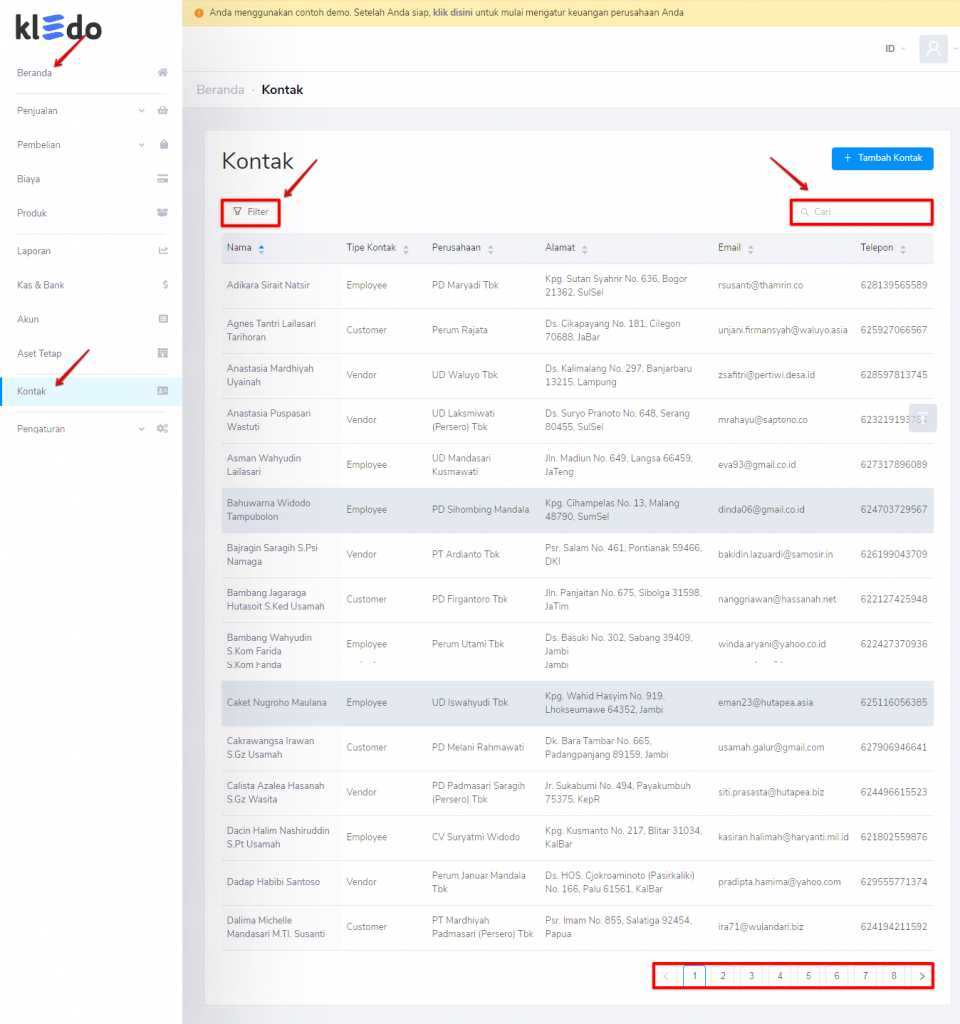
Bisa kontak yang sudah lama dibuat, maupun yang baru saja dibuat. Kalo udah ketemu tinggal klik nama yang dimaksud agar “Kontak” tersebut terbuka.
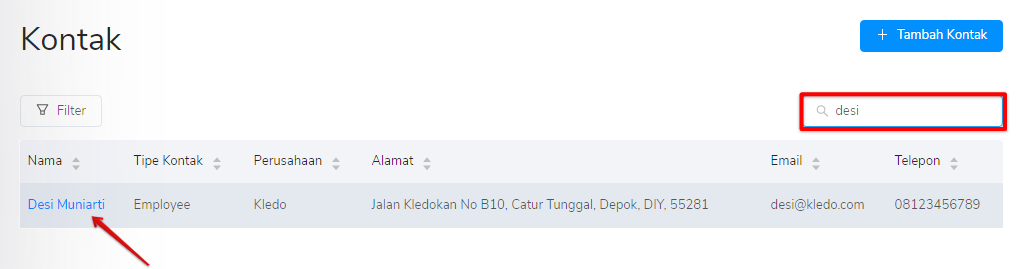
2. Buka kontak yang dicari > ubah “Kontak” pada bagian yang harus diubah > klik “Simpan”
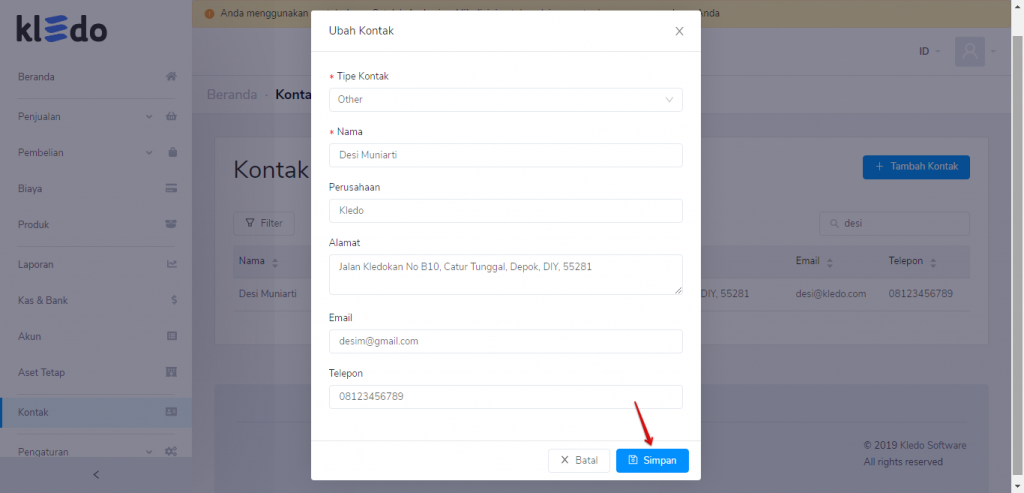
Seperti pada transaksi “Penjualan”, “Pembelian”, dan “Biaya”, Kamu bisa mengubah informasi “Kontak” yang dibutuhkan. Sudah yakin pada perubahan? Klik “Simpan” ya!
Baca juga: Cara Memperoleh Overview Pembelian
4. Selesai, ubah kontak berhasil!
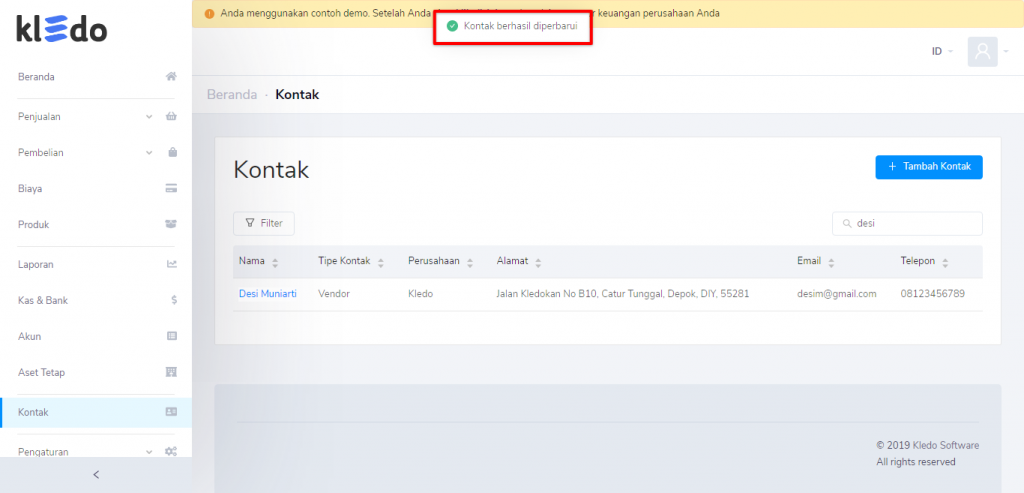
Setelah klik “Simpan”, tanda bahwa “Kontak” pada Kledo sudah berubah, muncul notifikasi “Kontak berhasil diperbarui”.
Untuk lebih jelasnya, Kawan Kledo dapat mengikuti langkah-langkah yang ada di video tutorial berikut ini:
Selesai! Kamu bisa kembali menggunakan Kledo untuk mencatat transaksi.